 Trong Windows 7 có sẵn công cụ có tên gọi System Preparation Tool ( sysprep ) để giữ lại toàn bộ dữ liệu trong ổ cứng như các chương trình cài đặt , những thiết lập trong các phần mềm …
Trong Windows 7 có sẵn công cụ có tên gọi System Preparation Tool ( sysprep ) để giữ lại toàn bộ dữ liệu trong ổ cứng như các chương trình cài đặt , những thiết lập trong các phần mềm …
khi bạn mua một máy tính mới hoặc thay thế Motherboard mà muốn chuyển đầy đủ không cần phải cài lại từ đầu .
Chú ý : Dùng phương pháp này có thể khiến cho Windows 7 mất thông tin kích hoạt phần mềm vì thế có thể bạn phải kích hoạt lại .
Việc thay đổi Motherboard , hoặc thay thế GPU cũ bằng GPU mới có thể khiến cho Windows 7 không thể khởi động được và nếu bạn dùng tiện ích sysprep mọi việc sẽ trở nên dễ dàng hơn .
Dưới đây là cách sử dụng khi thay linh kiện phần cứng nhưng giữ nguyên ổ cứng cũ .
Trước khi lắp đặt phần cứng mới , hãy khởi động hệ thống Windows 7 cũ chạy bình thường .
Chạy Command Prompt theo chế độ Administrator
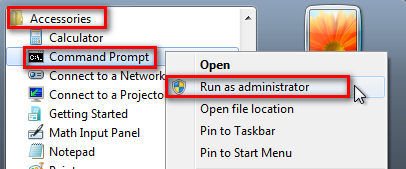
Trong cửa sổ Command Prompt gõ
%windir%\System32\Sysprep\Sysprep.exe sau đó bấm Enter

Cửa sổ System Preparation Tool xuất hiện chọn trong mục System Cleanup Action là Enter System Out-of-Box-Experience (OOBE), đánh dấu tích trong mục Generalize, trong Shutdown Options chọn Shutdown. Bấm OK
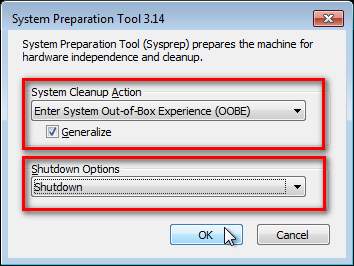
Sysprep sẽ đưa Windows 7 về dạng ngầm định những thiết lập thông thường và tắt hệ thống . Đừng tắt máy trong quá trình làm .
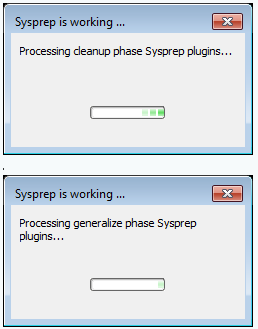
Khi kết thúc , tắt máy và lắp đặt phần cứng mới hoặc lắp ổ cứng sang máy tính mới .
Khởi động hệ thống với ổ cứng trên sau khi hoàn tất việc lắp đặt thiết bị mới . Bạn sẽ thấy Windows khởi động như là lần đầu tiên cài đặt với những Driver ngầm định ban đầu . Mất một hoặc hai lần khởi động lại tùy thuộc vào hệ thống của bạn .
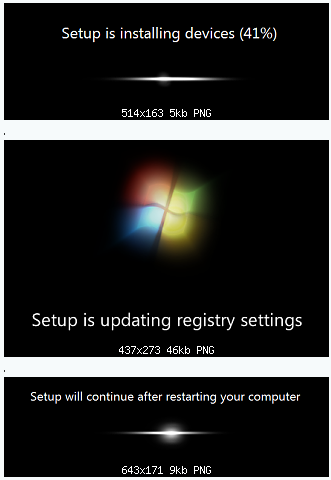
Sau khi Windows khởi động lại lần cuối , bạn sẽ cần vào tất cả những thông tin cần thiết như là một hệ thống mới
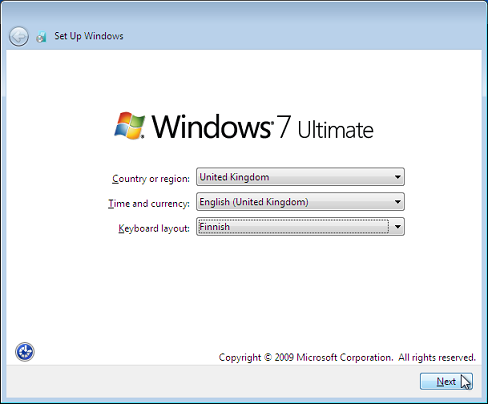
Bởi vì những Profile người dùng cũ đã còn tồn tại nhưng Windows không chấp nhận những tên này thay vào đó bạn phải tạo User tạm thời mới . Ví dụ Test để cho mục đích như vậy
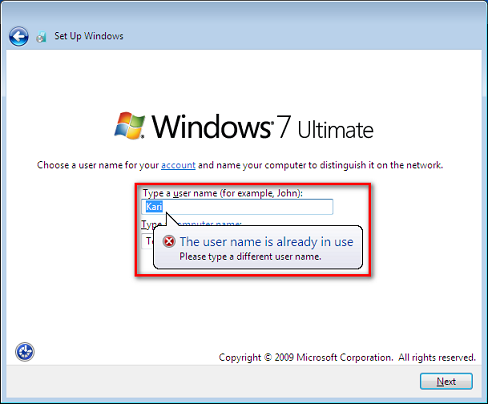
Và khi màn hình đăng nhập xuất hiện , bạn hãy chọn tên cũ đang sử dụng
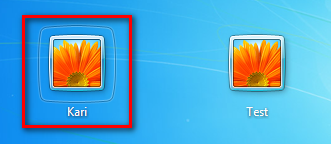
Sau khi Windows khởi động xong vào chế độ màn hình với độ phân giải ngầm định 800x600 . Tất cả các ứng dụng trước đã được cài đặt còn nguyên và bạn cần phải cài lại các driver mới .
Bạn vào Control Panel > User Accounts và xóa User tạm thời ( Test ) mà đã tạo ra nếu muốn .



























